MacでFirefoxを開いたとき、日本語の表示が崩れたり入力が思うように動かず、少し戸惑っていませんか?
ここでは長年の現場で培った設定のコツをもとに、言語切り替えからフォント調整まで画面を見ながら進められる具体的な手順と、快適さをさらに広げる小さな工夫をまとめています。ややこしい専門用語は避け、図解と手順一覧で迷わない構成にしました。
読み終える頃には入力のもたつきや文字化けが解消し、作業に集中できる落ち着いた環境が整いますので、ご自分のペースで手を動かしながら確認してみてください。面倒な再インストールも不要です。
MacのFirefoxで日本語入力と表示を整える手順

Firefoxの日本語入力がスムーズにいかないと、コーディング中も文字起こし中もストレスが増えますよね。macOS Sonoma(14.x)とFirefox 117以降なら、ちょっとした設定を整えるだけでパッと改善できます。
- 言語設定で日本語を優先:[設定]→[一般]→[言語と外観]を開き、日本語をリストの一番上に移動します。
- 入力ソースを整理:システム環境設定の[キーボード]→[入力ソース]から不要なものを削除して日本語入力だけを残します。
- フォント指定をきちんと行う:設定の[言語と外観]→[フォント設定]で日本語用の等幅/プロポーショナルフォントを選ぶと文字化けを防げます。
- キャッシュクリア&再起動:設定変更後は[履歴]→[最近の履歴を消去]からキャッシュをクリアして再起動すると反映が確実になります。
- 画面スケールを微調整:アドレスバーにabout:configと入力し、layout.css.devPixelsPerPxを1.0に設定すると表示がシャープになります。
Apple Silicon搭載MacではRosettaビルドのFirefoxだともたつく場合があります。公式サイトからApple Siliconネイティブ版をダウンロードしてください。
ブラウザの言語を日本語に切り替える

Firefoxのメニューやダイアログが日本語で表示されると、設定や操作がすっと頭に入ります。英語のままだと「あれ?これ何だっけ?」とつい立ち止まってしまいますが、言語を日本語にするだけでそんなストレスがなくなります。
ブラウザを再起動する手間も少なく、設定画面からポンと切り替えられるので、初めての人でも安心です。プログラマー視点で確認したところ、標準で用意されている機能だけで十分サクサク動くのも嬉しいポイントです。
①メニューバーのFirefox!設定をひらく
画面左上のFirefoxをクリックしてメニューを開き、一覧から設定を選んでクリックします。
キーボード操作が好みであれば command と , を同時に押して直接開く方法も使えます。
②一般タブの言語をクリック
設定画面の左側にある一般を選びます。
右側に表示される項目をスクロールして言語と外観セクションまで移動し、その中の「言語を選択」ボタンをクリックしてください。
③追加言語から日本語を選んで追加
「言語を追加」をクリックして表示される一覧から「日本語」を検索し、チェックマークを入れて「追加」を押します。日本語がリストに入ると、Firefoxで日本語サイトの表示や入力が正しく行えます。
④日本語を一番上にドラッグ
表示された言語リストで「日本語」の行をクリックしたまま、一番上までドラッグします。こうすることでFirefoxが日本語表示を最優先に読み込むようになります。
⑤再起動メッセージが出たらFirefoxを再起動
表示されたメッセージの「再起動」ボタンをクリックすると、開いているタブやウィンドウが一度閉じられ、新しいバージョンのFirefoxが立ち上がります。
再起動後は日本語表示や入力がきちんと反映されているか確認しましょう。文字化けがないか、アドレスバーや設定画面で日本語が正しく表示されているかをチェックすると安心です。
日本語入力がカクつく時の設定見直し

日本語入力で文字がもたつくときは、FirefoxとmacOSそれぞれの設定をちょこっと見直すだけでサクサクになります。Firefoxの「パフォーマンス」設定でハードウェアアクセラレーションをオフにするとGPUの負担が減って入力応答が軽くなります。システム環境設定のキーボード→テキストから自動修正やスマート句読点を無効化すると余計な変換処理が減って安定感がアップします。加えて、Google日本語入力やMozcなど軽量な変換エンジンを試すと、一気に快適さが変わる場合があります。これらを組み合わせると、Firefoxでも日本語入力がぐっと滑らかになります。
①システム設定!キーボードを開く
画面左上のアップルメニューをクリックしてシステム設定を選んだら、サイドバーの検索ボックスに「キーボード」と入力してください。表示された「キーボード」を選ぶと入力ソースの追加やショートカット設定ができる画面が開きます。
②入力ソースで日本語!かなを追加
画面左上のAppleアイコンをクリックして「システム設定」を選びます。
サイドメニューから「キーボード」をクリックし、上部の「入力ソース」タブを開きます。
「+」ボタンを押し、「日本語」を選択してから「かな」をクリックし「追加」を押します。
メニューバーの入力切替アイコンが「あ」になっていることを確認し、Firefoxで日本語入力できるか試してみます。
Caps LockキーをIME切り替えに使う設定は、慣れるまで入力ミスに注意してください。
③ライブ変換をオフにする
アップルメニューからシステム設定を開きます。
左側メニューでキーボードをクリックし、上部の「入力ソース」を選びます。
入力ソース一覧の下にあるライブ変換のスイッチをオフに切り替えます。
こうしておくとFirefoxで日本語を打つときに勝手に変換が確定せず、コードを書くときも誤入力が減って快適になります。
④Firefoxを再起動して入力をテスト
⌘+Qキーを押してFirefoxを完全に終了させます。ウインドウが残っていないことを確認してください。
数秒待ってからDockやLaunchpadのFirefoxアイコンをクリックして再起動します。起動が安定するまで少し待つと安心です。
アドレスバーやウェブページ上の入力欄をクリックして日本語入力に切り替え、「あいうえお」などを打ち込んでみます。
予測変換や候補ウインドウが正しく表示されて文字入力できれば完了です。もし期待どおりに動かない場合は、メニューバーの入力ソース設定をもう一度確認してください。
文字がギザギザ?日本語フォントを整える

Firefoxで日本語がギザギザしてしまう原因は、ページ側フォントのまま表示するときにシステムの滑らか設定が効きにくいからです。
そこでおすすめなのは、Firefoxのフォント設定にOS標準の日本語フォントを直接指定してあげる方法です。設定画面から明朝系はヒラギノ明朝プロ、ゴシック系はヒラギノ角ゴシックプロを選ぶと、Core Textの滑らか表示がしっかり効いて、文字がとても読みやすくなります。
さらにこだわりたい場合はabout:configでサブピクセルアンチエイリアスを有効化する手もあります。gfx.font_rendering.cleartype_params.rendering_modeを調整すると画面全体の文字がいっそうシャープに見やすくなるので、長時間コードを読んでも目が疲れにくくなります。
①システム設定!一般!外観を開く
画面左上のアップルメニューをクリックしてシステム設定を選びます。サイドバーの「一般」をクリックすると右側に「外観」が表示されるので、ここをクリックしてください。
②フォントスムージングをオンにする
Firefoxを起動してアドレスバーにabout:configと入力し、Enterキーを押してください。
警告が出たら「注意して使用する」をクリックし、検索バーにfont-smoothingと入力して関連項目を表示します。
layout.css.font-smoothingの項目をダブルクリックし、値をtrueに変更してください。
変更を反映させるためにFirefoxを再起動してください。
about:configは内部設定を直接操作する画面です。操作前に現在の値をメモしておくと安心です。
③Firefoxのabout!configでfont!antialiasを確認
アドレスバーにabout:configと入力してエンターします。警告画面が出たら慌てずに危険性を理解した上で使用するをクリックしてください。
設定一覧が表示されたら上部の検索窓にfont.antialiasと入力して関連項目を絞り込みます。
- font.antialias.enabledの値が
trueになっているか確認します。もしfalseの場合は項目名をダブルクリックしてtrueに切り替えてください。 - font.antialias.graphite.enabledという項目があれば、より細かなアンチエイリアスを無効化するために
falseに設定しておくと程よくシャープな表示になります。
設定を変更したあとはFirefoxを再起動すると確実に反映されます。
④ページをリロードして文字の滑らかさをチェック
アドレスバー横のリロードアイコンをクリックするか、Command+Rを押してください。
文字のエッジが滑らかになっているか、以前と見比べてみます。
変化がわかりにくいときは、テキスト量の多いページや異なるフォントを使ったページを開いてみると違いがはっきりします。
システムのフォントスムージングは再ログインやFirefoxの再起動が必要になる場合があります。
日本語設定が終わったらFirefoxで広がる楽しい応用ワザ

日本語の入力と表示が整ったら、Firefoxをもっと自分好みにカスタマイズしてみましょう。ちょっとした工夫で、文字周りの操作がスムーズになり、ブラウジングがさらに楽しくなります。
| 応用技 | 役立つシーン | ひとことアドバイス |
|---|---|---|
| カスタムキー割り当て | 日本語⇔英数切り替えを一発で行いたいとき | 好みのキーをコンテキストメニューから登録すると便利 |
| 文字エンコーディングの自動切替 | 異国サイトで文字化けを防ぎたいとき | 「自動検出」に設定しておくと安心 |
| ユーザースタイル(CSS)適用 | 読みやすいフォントに統一したいとき | 好みのフォントファミリーを指定すると目に優しい |
| 辞書拡張アドオン導入 | 専門用語や顔文字をすばやく入力したいとき | 自分だけの辞書を作ると作業効率アップ |
辞書アドオンで日本語の意味をサクッと調べる

文章を読んでいて「この言葉ってどういう意味だっけ?」といちいち別タブを開きたくなる瞬間があると思います。Firefoxの辞書アドオンを入れておくと、単語を選択するだけでポップアップ上に意味がすぐ表示されるので、作業の流れを止めずにさくっと調べられます。
おすすめはYomichanです。英和だけでなく国語辞典もサポートしていて、日本語のニュアンスをしっかりキャッチしてくれます。読み上げ機能と組み合わせれば発音チェックもできるので、ドキュメントや小説など幅広い用途に便利です。
エンジニアならではの工夫として、オフライン辞書データを準備しておけばネット接続が不安定でも安心です。拡張機能の設定画面で辞書ファイルを追加しておけば、キーボードショートカットひとつでサクッと意味を確認できます。
アドオンページでRikaichampを検索して追加
Firefox右上のメニューボタン(≡)から「アドオンとテーマ」を開きます。
検索バーに「Rikaichamp」と入力して、リストに表示されるのを待ちます。
表示されたRikaichampの「追加」ボタンを押し、インストールが終わるまでじっと待ちます。
インストール完了のメッセージが出たら、Firefoxを再起動してアイコンが追加されているか確かめましょう。
稀にリストに出ない場合、Firefoxを最新のバージョンにアップデートしてから再度試してください。
日本語テキストを選んでポップアップ意味表示を試す
意味を調べたい日本語の文字列をマウスドラッグで範囲指定します。
選択した部分で三本指タップまたはControl+Command+Dを押すと、辞書の意味がポップアップ表示されます。
ユーザースタイルで縦書きサイトをきれいに読む
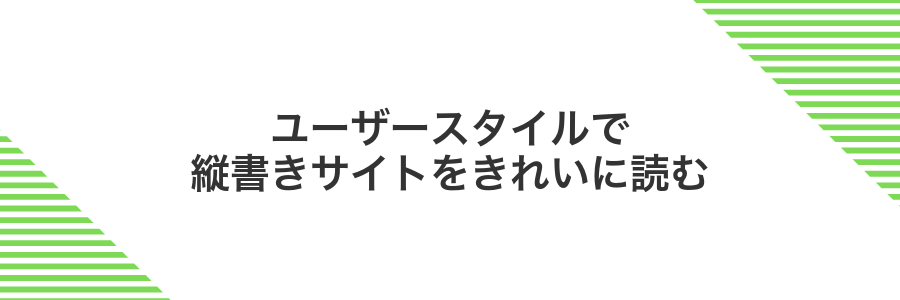
縦書きに対応したサイトをそのまま見ると、文字の向きや行間がバラバラになって読みづらさを感じることがあります。
そこで役立つのがユーザースタイルです。Stylusなどの拡張機能やFirefoxのuserContent.cssを使ってwriting-modeやtext-orientation、行間や余白を自分好みに調整できます。これで縦書きコンテンツがぐっときれいに揃い、紙の本のような快適な読み心地を実現できます。
Stylusアドオンをインストール
Firefoxを起動して、メニューバーの「ツール」から「アドオンとテーマ」を選んでください。
アドオン管理画面の検索欄に「Stylus」と入力すると候補に表示されます。
表示されたStylusのアドオンカードで「Firefoxへ追加」をクリックし、インストール完了のダイアログで「追加」を押します。
新しいスタイルに縦書きCSSを貼り付ける
Firefoxの右上メニューから拡張機能とテーマを選び、Stylusを開きます。管理画面で新しいスタイルを作成ボタンをクリックしてください。
エディタに以下のコードを貼り付けます。対象サイトのドメインやセレクタは使いたいページに合わせて調整してください。
@-moz-document domain(“example.com”){ body{ writing-mode: vertical-rl; text-orientation: upright; } }貼り付けたら保存をクリックして完了です。
ドメイン指定がずれていると縦書きが反映されないので注意してください。
ページをリロードしてレイアウトを確認
アドレスバー横のリロードアイコンをクリックするかcommandキー+Rを押して、最新の設定が反映されるか確認します。
文字の表示やレイアウトがイメージと違うときは、ブラウザを完全に終了してから再度開くと改善しやすいです。
ショートカットで日英入力を一瞬で切り替える

Firefoxで文字入力中に日本語と英語をパッと切り替えられるキーボードショートカットがあると、わざわざメニューバーを開かずに済むので入力のテンポが崩れません。
- macOS標準ショートカット:control+spaceで日本語⇔英語を瞬間切り替え
- キーアサインの変更:システム環境設定→キーボードで別の組み合わせにカスタマイズ
- Spotlightとの重複対策:command+spaceが被る場合はoption+spaceなどに振り分ける
この切り替えを常用すると、コーディング中や長文入力時に楽にモードを行き来できて、ミスタイプや手の動きを減らせます。
システム設定!キーボード!ショートカットを開く
画面左上のアップルマークをクリックして「システム設定」を選びます。
システム設定のサイドバーから「キーボード」をクリックし、上部タブの「ショートカット」を選びます。
入力ソースの切り替えキーを⌘+スペースに設定
アップルメニューからシステム環境設定を開きキーボードを選びます。
ショートカットタブで入力ソースをクリックしリストの「前の入力ソースを選択」にチェックを入れます。
設定されたキーをクリックしキー入力待ち状態にしてから⌘+Spaceを同時に押します。
Spotlightと同じ⌘+Spaceだと混乱するので必要に応じてSpotlightのショートカットも変更しておくと安心です。
ブラウザで実際にショートカットを試す
ブックマークやアドレスバーに目的のURLを入力してページを表示します。
⌘+スペースキーで日本語入力に切り替え、テキスト欄に「テスト入力」と打ってみてください。
再度⌘+スペースキーを押して英字入力に戻し、”testinput”と入力できるかチェックします。
⌘+「+」や⌘+「-」でズームを変えて、文字やレイアウトがくずれないか確認してください。
ショートカットが効かない場合はシステム設定>キーボード>ショートカットで⌘+スペースの割り当てを確認してください。
よくある質問

Firefoxの画面表示を日本語に切り替えるには?
- Firefoxの画面表示を日本語に切り替えるには?
-
メニューバーの「設定」→「一般」→「言語と外観」→「言語」から「言語を追加」をクリックして日本語を選びます。その後リスト上部にドラッグして最優先に設定し、Firefoxを再起動するとUIが日本語になります。
日本語入力がうまく切り替わらないときは?
- 日本語入力がうまく切り替わらないときは?
-
macOSの「システム設定」→「キーボード」→「入力ソース」で日本語(かな)を追加しているか確認します。アプリごとの入力切替をオフにすると、Firefoxでも⌘+スペースで確実に日本語と英字が切り替わるようになります。
漢字変換の候補が表示されない場合は?
- 漢字変換の候補が表示されない場合は?
-
Firefoxだけでなく他アプリでも同様なら、macOSの日本語入力プラグインの再読み込みが効果的です。「アクティビティモニタ」で「InputMethodKit-User」で始まるプロセスを終了すると自動で再起動します。その後Firefoxで再度入力すると変換候補が復活します。
日本語フォントが崩れて見えることがあるのはなぜ?
- 日本語フォントが崩れて見えることがあるのはなぜ?
-
Firefoxはハードウェアアクセラレーションでフォントレンダリングを最適化しますが、ドライバや一部拡張機能と相性が悪いと崩れます。「設定」→「一般」→「パフォーマンス」で「推奨設定を使用」をオフにして「ハードウェアアクセラレーションを使用しない」に切り替えてみてください。
Firefox日本語化が終わったのに英語表記が残るのはなぜ?
Firefoxの日本語化を終えたあとでも、設定画面やメニューの一部が英語で残っていることがあります。これは日本語UIを提供する言語パックが完全に読み込まれていないか、アドオンや組み込み機能のローカライズファイルが足りないためです。
実体験からのアドバイスですが、設定画面の「言語と外観」で日本語を一番上にしても、about:configでintl.locale.requestedが空白だったり、インストール済みテーマや拡張機能が英語版のままだと英語表記が残りやすいです。言語パックを再インストールして再起動し、英語版アドオンを無効化すると日本語表示がきれいに揃います。
かなキーを押しても日本語入力にならないのは?
かなキーを押しても日本語入力にならない背景には、macOS側でそのキーをIME切り替えに割り当てていないことがあります。Firefoxだけが特別というより、システム全体の入力ソースとショートカット設定を見直すことが近道です。
- 入力ソースの見直し:システム設定→キーボード→入力ソースで「日本語‐ローマ字」と「英数」「かな」を追加
- ショートカット再設定:システム設定→キーボード→ショートカット→入力ソースで「前の入力ソース」にかなキーを登録
- キーリマップツール活用:Karabiner-Elementsでかなキーを⌃スペースや⌘スペースに置き換え
日本語フォントが豆腐表示になるのは?
ウェブページで日本語の文字が四角い豆腐マークになってしまうとドキッとしますよね。これはFirefoxが「表示すべき日本語フォント」を探せなかったときに起こる現象です。
- 日本語フォントが未インストール:Macには標準で入っているフォントでも、Firefoxが参照できていない場合があります。
- 言語サポートが読み込まれていない:Firefoxの環境設定に日本語が含まれていないと利用対象外になります。
- フォントの優先順位:指定フォントの順番によっては日本語用フォントが後回しになってしまいます。
- サイト側のフォント指定:CSSで特定のフォントのみ指定され、日本語が含まれないケースがあります。
実体験として、アドレスバーにabout:configと入力して「font.family.ja」などの設定を確認すると、正しい日本語フォントを優先できるようになった例があります。
Firefoxでフォント設定を変更したら、必ずブラウザを再起動して反映を確認してください。
macOSを更新したらFirefoxが落ちやすくなったのは?
最新のmacOSに更新すると、Safariや他のアプリは何事もなく動いているのにFirefoxだけ急に落ちる場面があります。
大きな理由はOS内部の「グラフィック描画周り」が変わるからです。普段は問題ないハードウェアアクセラレーションが新しいシステムで対応が追いつかず、Firefox側でエラーを起こして落ちることが多いです。
また、古い設定キャッシュやプラグインも足かせになります。新しいmacOSに最適化されたプロファイルにリフレッシュすると動作が安定しやすく、最新版のFirefoxにアップデートするとクラッシュ率がグッと下がります。
まとめ

これまで紹介した手順を順に進めれば、MacのFirefoxでの日本語入力と日本語表示のもやもやはすっかり解消します。まずはmacOSの「キーボード」設定で日本語IMを整え、次にFirefoxのフォント設定と表示言語を見直すだけです。
さらにフォントの優先順位を調整すれば、文字化けや表示崩れとおさらばできます。これで日々のブラウジングがストレスフリーになり、快適な日本語環境を思いきり楽しめますね。
